Comment définir la flèche ppt
L'éditeur PHP Xigua vous présentera comment définir les flèches dans PPT. Dans PowerPoint, vous pouvez créer des flèches en insérant des formes. Tout d’abord, sélectionnez Formes dans l’onglet Insertion, puis sélectionnez la forme de la flèche. Vous pouvez ajuster la taille, la couleur et la direction des flèches en fonction de vos besoins. De plus, vous pouvez également définir plus de styles et d'effets pour la flèche dans l'onglet "Format de forme". Avec ces étapes simples, vous pouvez facilement définir différents styles de flèches dans PPT pour rendre votre présentation plus vivante et instructive.
1. Recherchez « Insérer » dans la barre de menu supérieure et l'option « Forme » apparaîtra ci-dessous.
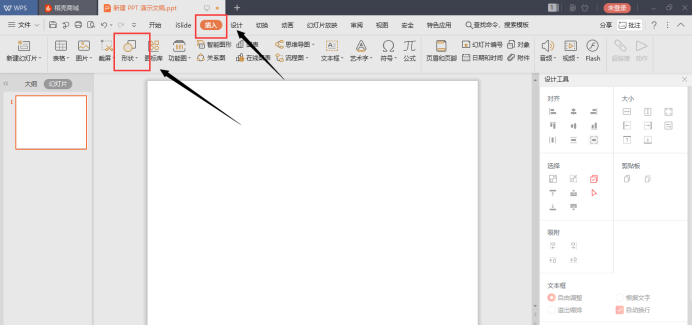
2. Cliquez sur l'option "Forme", recherchez la "Collection de flèches" dans l'icône et sélectionnez la flèche que vous aimez.
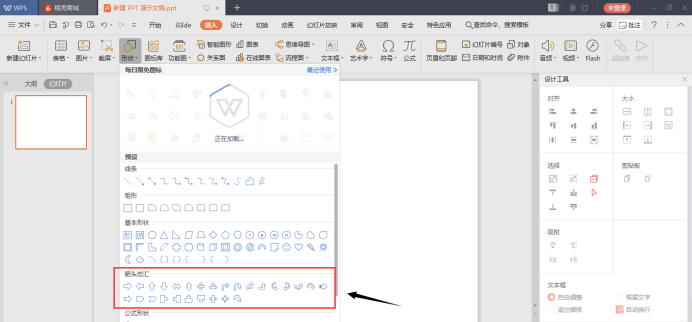
3. Cliquez sur le bouton gauche de la souris et faites glisser pour dessiner une flèche.
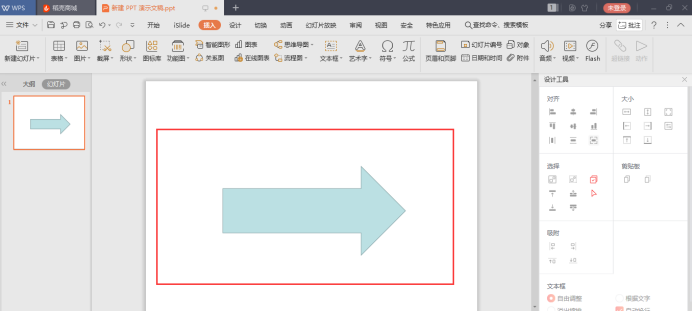
4. Recherchez « Remplir » dans la barre de menu et sélectionnez Aucun remplissage. Sélectionnez ensuite « Contour » et choisissez le rouge foncé pour l'instant. Cliquez sur un effet souhaité dans "Effets de forme".
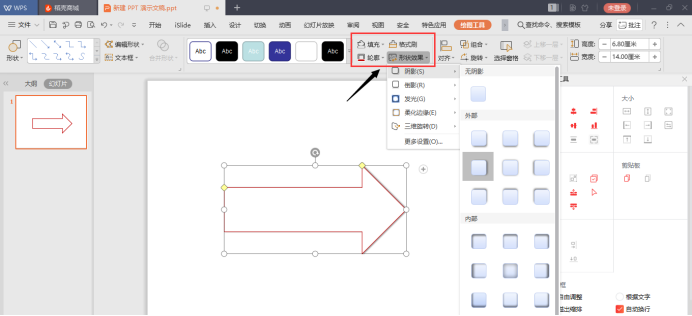
Ça y est, vous pouvez facilement réaliser une flèche en 4 étapes ! Mes amis, ne trouvez-vous pas que c'est très simple ? Ne sous-estimez pas la production de flèches ppt. Si ces éléments spéciaux sont bien utilisés, il sera facile de concevoir une page ppt belle et élégante. Pour ceux qui aiment rechercher la perfection, l'utilisation des flèches est vraiment un trésor ! Bon, c'est tout pour aujourd'hui, faisons-le manuellement !
Ce qui précède est le contenu détaillé de. pour plus d'informations, suivez d'autres articles connexes sur le site Web de PHP en chinois!

Outils d'IA chauds

Undresser.AI Undress
Application basée sur l'IA pour créer des photos de nu réalistes

AI Clothes Remover
Outil d'IA en ligne pour supprimer les vêtements des photos.

Undress AI Tool
Images de déshabillage gratuites

Clothoff.io
Dissolvant de vêtements AI

AI Hentai Generator
Générez AI Hentai gratuitement.

Article chaud

Outils chauds

Bloc-notes++7.3.1
Éditeur de code facile à utiliser et gratuit

SublimeText3 version chinoise
Version chinoise, très simple à utiliser

Envoyer Studio 13.0.1
Puissant environnement de développement intégré PHP

Dreamweaver CS6
Outils de développement Web visuel

SublimeText3 version Mac
Logiciel d'édition de code au niveau de Dieu (SublimeText3)
 Comment se débarrasser des icônes fléchées pour les raccourcis sous Windows 11
Dec 28, 2023 am 10:39 AM
Comment se débarrasser des icônes fléchées pour les raccourcis sous Windows 11
Dec 28, 2023 am 10:39 AM
Après que de nombreux utilisateurs ont utilisé le dernier système Win11, une petite flèche apparaît sur l'icône de raccourci sur le bureau, ce qui affecte l'apparence. Par conséquent, nous vous avons proposé un didacticiel pour supprimer la petite flèche de l'icône de raccourci Win11. ça n'a pas l'air bien, voyons comment ça marche. Comment supprimer la petite flèche de raccourci dans Win11 : 1. Tout d'abord, appuyez simultanément sur les touches de raccourci "win+r" du clavier. 2. Ensuite, ouvrez « Exécuter », entrez la commande « regedit » et cliquez sur le bouton « OK ». 3. Ensuite, entrez dans la page « Éditeur de registre » et cliquez pour ouvrir : HKEY_CLASSES_ROOT\lnkfile (peut être copié et collé). 4. Après avoir rentré, cliquez avec le bouton droit sur "lsShortcut" et sélectionnez
 Comment restaurer rapidement la petite flèche de l'icône de raccourci dans Win10 La solution à l'icône de raccourci manquante ?
Feb 29, 2024 pm 04:46 PM
Comment restaurer rapidement la petite flèche de l'icône de raccourci dans Win10 La solution à l'icône de raccourci manquante ?
Feb 29, 2024 pm 04:46 PM
Cet article explique comment restaurer la petite flèche de l'icône de raccourci dans Win10. La petite flèche dans l'icône de raccourci indique que le fichier ou le dossier est le raccourci et non le fichier ou le dossier d'origine. Si la petite flèche sur une icône de raccourci disparaît, cela peut entraîner de la confusion et des difficultés pour les utilisateurs à identifier quels fichiers ou dossiers sont des raccourcis. Cet article fournira des étapes détaillées pour aider les utilisateurs à restaurer facilement la petite flèche sur l'icône de raccourci. Conseils pour restaurer la petite flèche sur l'icône de raccourci 1. Par défaut dans le système Win10, l'icône de raccourci sur le bureau affichera une petite flèche, mais certains utilisateurs ont constaté que la petite flèche sur l'icône de raccourci disparaissait étrangement 2. Lorsque le bureau est affiché ; vide où, cliquez sur [clic droit], et dans l'élément de menu contextuel qui s'ouvre, sélectionnez [Nouveau-Texte
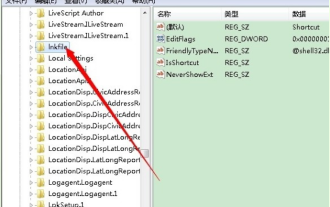 Comment supprimer rapidement la flèche de raccourci Win7
Jun 29, 2023 pm 12:02 PM
Comment supprimer rapidement la flèche de raccourci Win7
Jun 29, 2023 pm 12:02 PM
Comment supprimer rapidement les flèches de raccourci dans Windows 7 ? De nombreux amis sont très préoccupés par la beauté du bureau de leur ordinateur. Certains raccourcis logiciels sont accompagnés d'une flèche, ce qui affecte grandement l'apparence. Certains amis souhaitent la supprimer, mais ils ne savent pas comment le faire. L'éditeur l'expliquera. ci-dessous. Tout le monde vous propose la méthode pour supprimer la flèche de raccourci dans Win7. Méthode 1 pour supprimer la flèche de raccourci dans Win7 : Éditeur de registre ! 1. Appuyez simultanément sur les touches win+r pour ouvrir la fenêtre d'exécution, entrez regedit et appuyez sur Entrée pour ouvrir l'éditeur de registre. 2. Ensuite, comme indiqué dans l'éditeur de registre. figure, cliquez sur : HKEY_CLASSES_ROOT /lnkfile3. Après avoir cliqué sur "lnkfile", supprimez la chaîne "IsShortcut" à droite.
 Comment supprimer la flèche de raccourci dans Win10
Dec 30, 2023 pm 10:15 PM
Comment supprimer la flèche de raccourci dans Win10
Dec 30, 2023 pm 10:15 PM
De nombreux utilisateurs trouvent la petite flèche dans le raccourci sur le bureau du système Win10 inesthétique, mais ils ne savent pas comment la supprimer. Pour cette raison, nous vous proposons une méthode pour supprimer la petite flèche du raccourci dans Win10 pour vous aider. toi. Supprimez la petite flèche de raccourci dans Win10 : 1. Tout d'abord, cliquez avec le bouton droit sur un espace vide du bureau, puis cliquez sur "Nouveau", puis cliquez sur "Document texte". 2. Copiez ensuite : regadd"HKEY_LOCAL_MACHINE\SOFTWARE\Microsoft\Windows\CurrentVersion\Explorer\ShellIcons"/v29/d"%systemroot%\system32\imageres.d
 Apprenez à définir la flèche de téléchargement du menu Démarrer de Win10
Jan 02, 2024 am 08:30 AM
Apprenez à définir la flèche de téléchargement du menu Démarrer de Win10
Jan 02, 2024 am 08:30 AM
L'icône de flèche de téléchargement du menu Démarrer de Win10 est très pratique et facile à utiliser. De nombreux utilisateurs ne trouvent pas cette icône après la mise à jour de leur système. En fait, elle est très pratique à configurer. Il suffit de l'ouvrir dans les paramètres de personnalisation. les détails ci-dessous. Mettons en place le didacticiel. Menu Démarrer Win10 Télécharger le didacticiel sur les paramètres de flèche 1. Appuyez sur les touches « Windows+I », ouvrez « Paramètres Windows » et cliquez sur « Personnalisation ». 2. Dans « Personnalisation », cliquez sur l'onglet « Démarrer » puis cliquez sur « Choisir les dossiers à afficher dans le menu Démarrer ». 3. Dans les paramètres, réglez « Télécharger » sur « Activé », cliquez sur le logo Windows et l'icône de téléchargement apparaîtra dans le menu Démarrer sous l'avatar. Articles liés au menu Démarrer de Win10>&
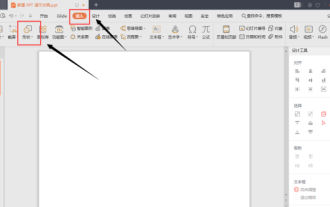 Comment définir la flèche ppt
Mar 20, 2024 am 10:25 AM
Comment définir la flèche ppt
Mar 20, 2024 am 10:25 AM
Dans le travail quotidien, le patron demande souvent aux anciens employés de parler sur scène et de donner aux nouveaux employés une brève compréhension du contenu du travail. À ce moment-là, les anciens employés font généralement un ppt à l'avance et le diffusent sur grand écran tout en parlant. la scène, avec des images et du texte. Il est également facile à comprendre pour les nouveaux employés. Pour être précis, le ppt peut être vu que ce soit sur le campus ou en entreprise. C'est aussi une compétence qui s'apprend ! Si vous ne savez rien du ppt, alors je vais d'abord vous donner les choses les plus élémentaires, comment configurer les flèches ppt, 4 étapes simples, vous le comprendrez en un coup d'œil et l'apprendrez ! 1. Recherchez « Insérer » dans la barre de menu supérieure et l'option « Forme » apparaîtra ci-dessous. 2. Cliquez sur l'option "Forme", recherchez la "Collection de flèches" dans l'icône et sélectionnez la forme que vous aimez.
 Une lecture incontournable pour les programmeurs PHP : Révéler les symboles fléchés dans les tableaux =>
Mar 13, 2024 am 11:36 AM
Une lecture incontournable pour les programmeurs PHP : Révéler les symboles fléchés dans les tableaux =>
Mar 13, 2024 am 11:36 AM
Dans le développement PHP, les tableaux sont une structure de données couramment utilisée et le symbole de flèche => est souvent utilisé dans les tableaux. La fonction de ce symbole en PHP est d'associer des paires clé-valeur pour définir les éléments d'un tableau. Cet article révélera les techniques d'utilisation du symbole fléché => dans les tableaux et fournira des exemples de code spécifiques pour aider les programmeurs PHP à mieux comprendre et appliquer cette fonctionnalité grammaticale. 1. Utilisation de base du symbole flèche => En PHP, le symbole flèche => peut être utilisé pour définir un tableau associatif, c'est-à-dire la clé et
 Parlons de l'utilisation du symbole de flèche (->) en php
Mar 21, 2023 pm 02:07 PM
Parlons de l'utilisation du symbole de flèche (->) en php
Mar 21, 2023 pm 02:07 PM
La flèche PHP (->) est un symbole utilisé pour l'accès aux objets. En PHP, un objet est un ensemble de propriétés et de méthodes. Les symboles fléchés permettent aux développeurs d’accéder et de manipuler ces propriétés et méthodes.






